Wix Réservations : Créer des cours à l'aide de l'appli Wix
10 min
Dans cet article
- Étape 1 | Créer un ensemble de séances dans l'appli Wix
- Étape 2 | Saisir les informations de votre service
- Étape 3 | Configurer votre prix et vos informations de paiement
- Étape 4 | Modifier ou ajouter des informations de service supplémentaires
- Foire aux questions (FAQ)
Créez et gérez vos ensembles de séances directement depuis votre téléphone grâce à l'appli Wix. Les ensembles de séance sont parfaits pour les réunions multi-sessions ou les services de groupe ponctuels, vous permettant d'offrir des services avec plusieurs séances et des dates de début et de fin spécifiques. Par exemple, vous pouvez configurer un ensemble de séances de photographie pour débutants d'une durée de huit semaines, permettant aux clients de s'inscrire et de payer toutes les séances en une seule fois. Cette approche simplifie la planification et offre une expérience optimale à vos clients.
Étape 1 | Créer un ensemble de séances dans l'appli Wix
Commencez par créer un nouveau service et sélectionner Ensemble de séances.
Appli Wix
Appli Wix Studio
- Accédez à votre site dans l'appli Wix.
- Appuyez sur Gérer
 en bas.
en bas. - Appuyez sur Services de réservation ou sur Catalogue et sélectionnez Services de réservation.
- Appuyez sur +Créer un service en bas.
- Appuyez sur Cours.

Étape 2 | Saisir les informations de votre service
Fournissez des informations détaillées sur votre ensemble de séances pour définir les attentes des clients. Par exemple, incluez une description claire et spécifiez le nombre maximal de participants.

Pour remplir les informations de votre service :
- Ajoutez les détails de votre service :
- Nom : Saisissez un nom pour l'ensemble de séances.
- Catégorie : Sélectionnez une catégorie dans le menu déroulant (si vous avez créé des catégories).
- Phrase de présentation (facultatif) : Ajoutez une phrase de présentation qui apparaît sous le nom de l'ensemble de séances.
- Description (facultatif) : Fournissez une description qui sera affichée sur la page de service.
- Nombre max. de participants : Paramétrez le nombre maximum de participants qui peuvent réserver votre service.
- Appuyez sur Continuer.
Étape 3 | Configurer votre prix et vos informations de paiement
Choisissez le type de prix de votre ensemble de séances, qu'il s'agisse de prix fixes, d'un prix personnalisé ou d'un service gratuit. De plus, vous pouvez fixer des prix variables à partir de votre ordinateur.

Pour paramétrer le prix et les informations de paiement pour l'ensemble de séances :
- Appuyez sur Par séance.
- Appuyez sur le menu déroulant Type de prix et sélectionnez la façon dont vous souhaitez facturer votre client par ensemble de séances :
- Prix fixe : Vous facturez un prix fixe pour l'ensemble de séances :
- Appuyez sur Montant et saisissez le prix.
- Dans le menu déroulant Préférences de paiement, sélectionnez la façon dont vous souhaitez accepter les paiements :
- Montant total en ligne : Acceptez uniquement les paiements en ligne pour l'ensemble de séances.
- Montant total en personne : Acceptez uniquement les paiements en personne (avant ou après le début de l'ensemble de séances).
- Montant total en ligne ou en personne : Permettez aux clients de choisir s'ils paient en ligne ou en personne.
- Acompte en ligne et le reste en personne : Acceptez un acompte en ligne pour l'ensemble de séances et faites payer le reste en personne. Ajoutez le montant de l'acompte que les clients doivent payer en ligne.
- Gratuit : Proposez le service gratuitement. Aucun prix ne sera affiché pour ce service.
- Prix variés : Accédez à votre compte Wix depuis ordinateur pour ajouter des prix variés à votre ensemble de séances. Vous pouvez facturer différents tarifs pour les ensembles de séances en fonction du client ou du type de service.
- Prix personnalisé : Ajoutez une brève description de votre prix. La description apparaît sur votre site.
Remarque : Les clients ne peuvent pas payer en ligne avec cette option.
- Prix fixe : Vous facturez un prix fixe pour l'ensemble de séances :
2. Appuyez sur Créer un service.
Étape 4 | Modifier ou ajouter des informations de service supplémentaires
Ajoutez des images, sélectionnez votre lieu de service et planifiez des séances pour finaliser les détails de votre service. Décidez d'afficher l'ensemble de séances sur votre liste de services ou de le garder masqué jusqu'à ce que vous soyez prêt à prendre des réservations. Pour optimiser la visibilité et attirer les clients rapidement, rendez votre service visible juste après l'avoir créé.
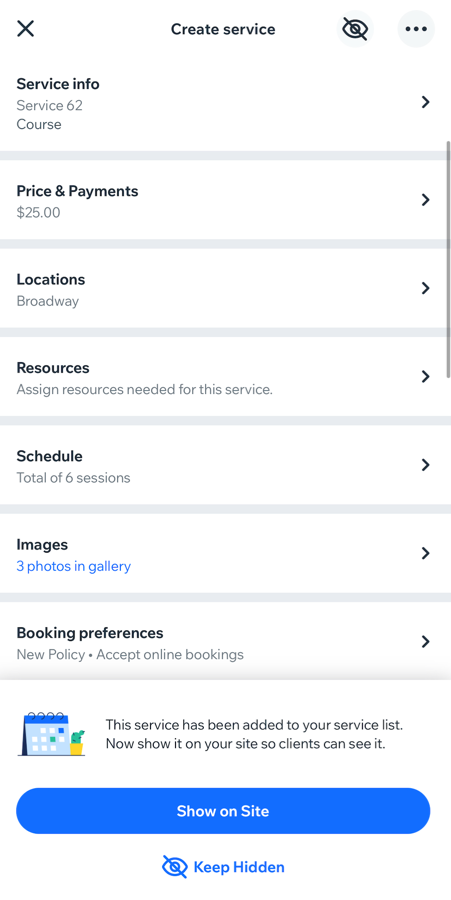
Pour modifier ou ajouter des informations de service supplémentaires :
- Choisissez ce que vous souhaitez modifier ou ajouter :
Ajouter une image
Informations du service
Prix et paiements
Établissement
Ressources
Programme
Images
Préférences de réservation
2. Appuyez sur l'icône Visibilité  en haut lorsque vous êtes prêt à afficher l'ensemble de séance sur votre site.
en haut lorsque vous êtes prêt à afficher l'ensemble de séance sur votre site.
 en haut lorsque vous êtes prêt à afficher l'ensemble de séance sur votre site.
en haut lorsque vous êtes prêt à afficher l'ensemble de séance sur votre site. 3. Appuyez sur Terminé.
Foire aux questions (FAQ)
Cliquez sur une question ci-dessous pour en savoir plus sur les ensembles de séances sur l'appli Wix.
Mes membres peuvent-ils faire des réservations de groupe pour des ensembles de séances ?
Comment puis-je partager mon service ?
Comment puis-je supprimer un service que je ne propose plus ?
Comment puis-je dupliquer un service ?
Comment puis-je trouver rapidement un service sur mon écran Services ?
Puis-je créer des ensembles de séances de plusieurs jours sur l'appli Wix ?
Puis-je créer des cours et des rendez-vous via l'appli Wix ?



 à côté d'une séance et sélectionnez une option :
à côté d'une séance et sélectionnez une option :
 et sélectionnez les photos que vous souhaitez ajouter à une galerie pour votre page de service. Ensuite, appuyez sur Suivant.
et sélectionnez les photos que vous souhaitez ajouter à une galerie pour votre page de service. Ensuite, appuyez sur Suivant.

 en haut à droite de la page « Créer un service ». Appuyez ensuite sur Partager le service. En savoir plus sur
en haut à droite de la page « Créer un service ». Appuyez ensuite sur Partager le service. En savoir plus sur 